WordPress 사이트에 대한 전체 화면 팝업을 만드는 방법
게시 됨: 2022-08-17WordPress 사이트에 대한 전체 화면 팝업을 만드는 방법을 찾고 계십니까?
전체 화면 팝업은 리드 캡처에 매우 효과적일 수 있습니다. 방문자의 전체 초점을 자신에게 집중하여 설득하고 전환하도록 설계되었습니다.
하지만 처음부터 코딩해야 하는 것은 정말 고통스러운 일입니다. 우선, 언제 표시할지에 대한 트리거 규칙과 함께 팝업을 생성하려면 HTML, CSS 및 Javascript를 충분히 알아야 합니다. 그런 다음 이메일 서비스 제공업체와 수동 통합을 만들어야 합니다. 그리고 마지막으로 개인 정보 및 보안 문제를 처리해야 합니다.
좋은 소식: 훨씬 더 간단한 방법이 있습니다.
이 기사에서는 10분 이내에 제로 코딩으로 WordPress에서 전체 화면 팝업을 시작하는 방법을 보여 드리겠습니다.
뛰어들어봅시다.
WordPress의 전체 화면 팝업이란 무엇입니까?
전체 화면 팝업은 전체 화면 영화 효과로 팝업되는 옵트인 양식입니다. 전체 화면 모드로 Netflix에서 영화를 보는 것처럼 생각하십시오. 전체 화면 선택 양식이 나타나면 WordPress 사이트의 나머지 부분을 볼 수 없습니다. 이렇게 하면 전체 초점이 팝업에 있습니다.
다음은 예입니다.
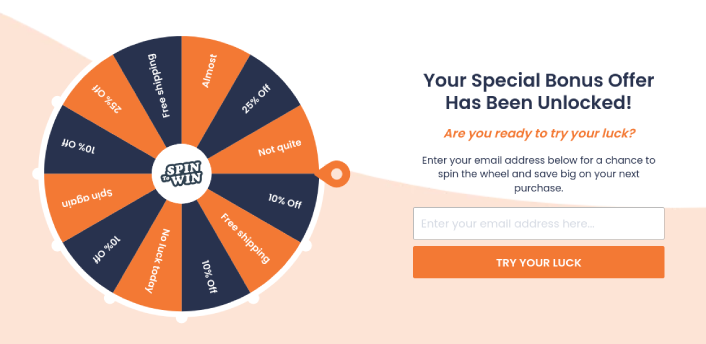
전체 화면 팝업을 사용하여 다음을 수행할 수 있습니다.
- 새로운 방문자를 환영합니다
- 할인쿠폰 제공
- 방문자에게 최고의 콘텐츠 안내
- 방문자를 소셜 미디어 프로필로 보냅니다.
그리고 더. 팝업 연락처 양식을 만들 수도 있습니다. 팝업은 매우 유연하며 창의적이면 전환율이 높은 팝업을 쉽게 설정할 수 있습니다.
WordPress에서 전체 화면 팝업을 만드는 방법
전체 화면 팝업이 무엇이며 왜 만들고 싶은지 이해했으므로 전체 화면 팝업을 만드는 방법은 무엇입니까? 모든 팝업을 생성하려면 OptinMonster를 사용하는 것이 좋습니다.
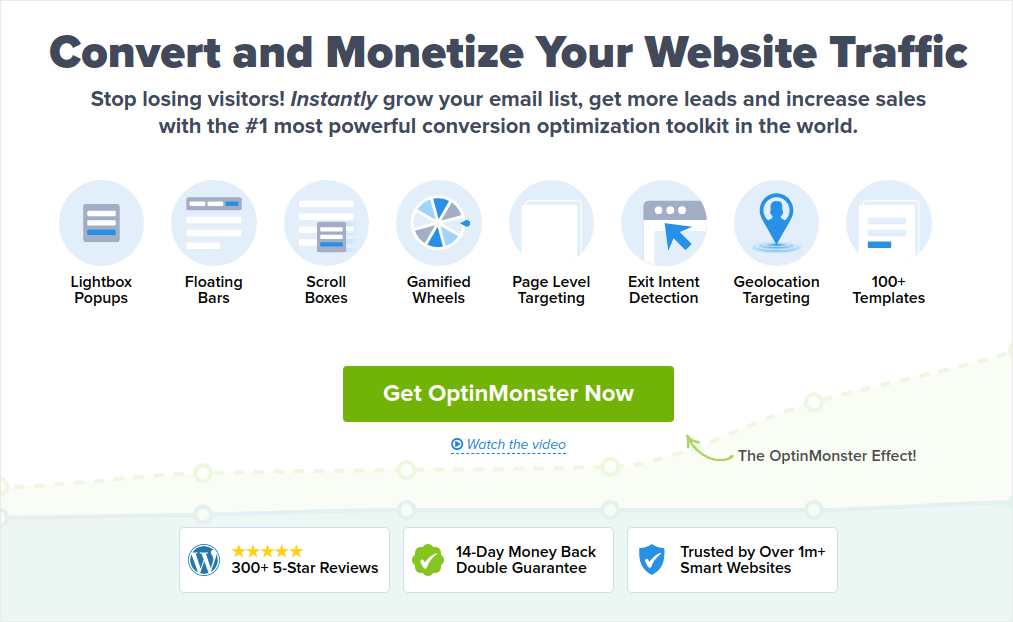
OptinMonster는 세계 1위의 변환 툴킷이며 우리가 직접 사용했습니다. OptinMonster를 사용하면 변환하는 강력한 팝업을 매우 간단하게 만들 수 있습니다. 그리고 코딩을 전혀 사용할 필요가 없습니다.
OptinMonster에 대한 전체 리뷰도 작성했습니다.
확인하거나 지금 바로 캠페인을 시작할 수 있습니다. OptinMonster에 가입하고 이 기사의 나머지 부분을 따르기만 하면 됩니다.
1단계: 캠페인 만들기
OptinMonster 대시보드로 이동하여 만들기 버튼을 누르십시오.
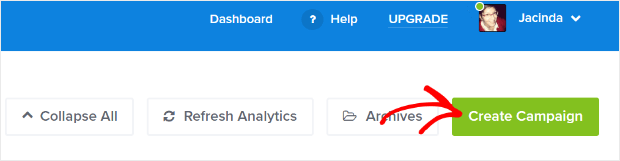
미리 디자인된 템플릿을 사용하여 옵션 생성을 시작하려면 템플릿 옵션을 선택합니다.
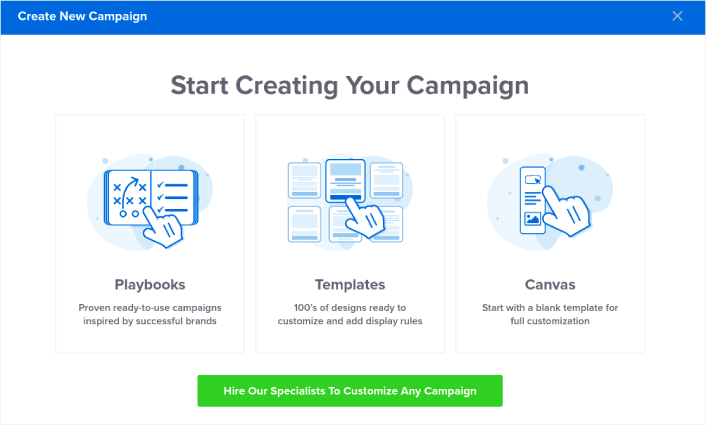
전체 화면 팝업 템플릿을 시작하려면 전체 화면 을 선택하십시오.
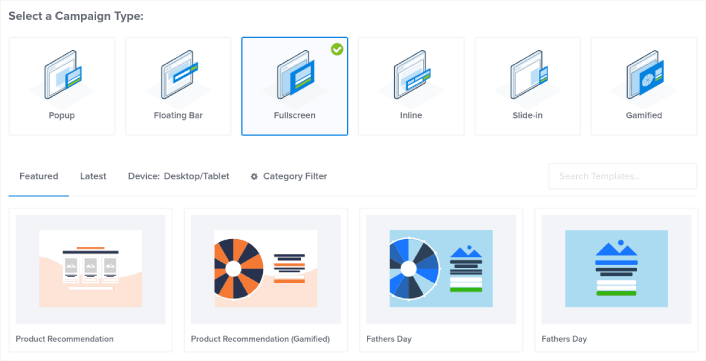
그런 다음 캠페인 템플릿을 선택합니다. 원하는 템플릿을 선택할 수 있지만 이 자습서에서는 제품 추천(게임화) 캠페인 템플릿을 사용합니다.
템플릿을 선택한 후 캠페인에 이름을 지정합니다. 이 캠페인 이름은 귀하를 위한 것이며 다른 타겟팅 옵션을 사용하여 이러한 팝업을 많이 만들 수 있습니다. 따라서 캠페인에 의미 있는 이름을 지정하십시오. 그렇지 않으면 나중에 정말 혼란스러워집니다.
또한 계획에 따라 여러 사이트에서 OptinMonster를 사용할 수도 있습니다. 따라서 캠페인을 표시할 웹사이트도 선택하십시오.
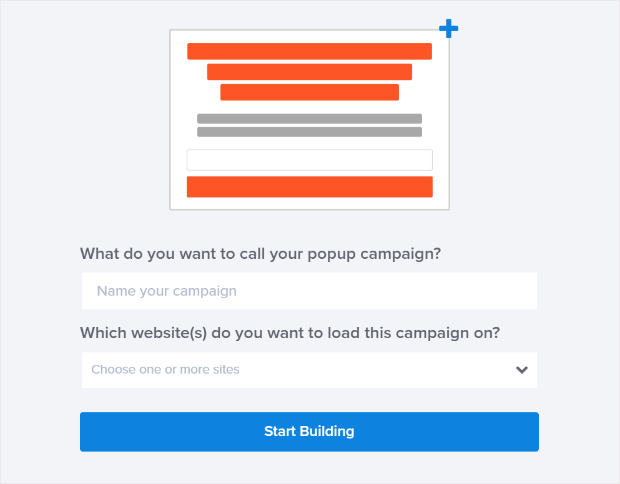
완료되면 건물 시작 을 누르십시오.
2단계: 팝업 편집
OptinMonster를 사용하면 시각적인 끌어서 놓기 팝업 빌더를 얻을 수 있습니다. 캠페인 생성이 완료되면 팝업에 대한 가장 작은 세부정보도 수정할 수 있습니다. 팝업 헤드라인을 수정하여 시작하세요.
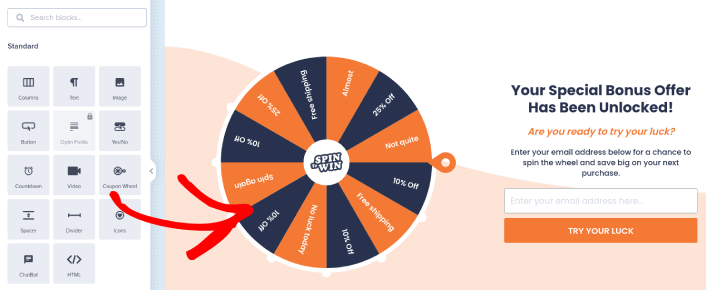
여기에서 가장 놀라운 부분은 편집하려는 텍스트를 클릭하고 인라인으로 변경할 수 있다는 것입니다. 양식을 작성하거나 팝업에서 HTML 코드를 편집할 필요가 없습니다.

전체 화면 팝업에 대해 원하는 모든 것을 편집할 수 있습니다. 옵틴의 모양이 마음에 들면 고급 설정으로 이동할 수 있습니다.
3단계: 전체 화면 팝업 표시 규칙 설정
표시 규칙은 캠페인이 사이트에 표시되는 시기와 보는 사람을 정의하기 위한 것입니다.
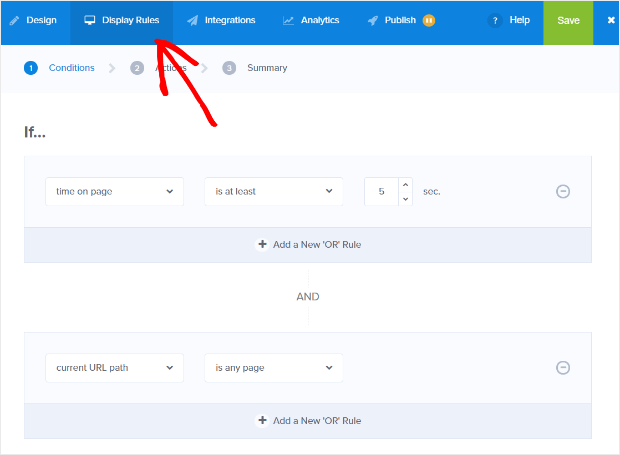
트리거 조건을 종료 의도로 변경하는 것이 좋습니다.
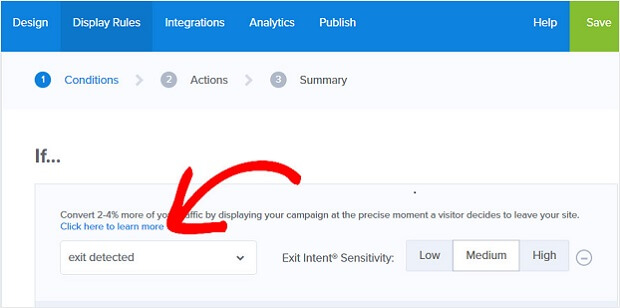
다음 단계 를 클릭하여 작업 을 선택합니다. 여기 에서 캠페인 보기 표시 를 Optin 보기로 설정하고 MonsterEffect가 있는 쇼 를 원하는 진입 애니메이션으로 설정하고 팝업의 사운드 효과에 사운드 효과를 재생 하는 것이 좋습니다.
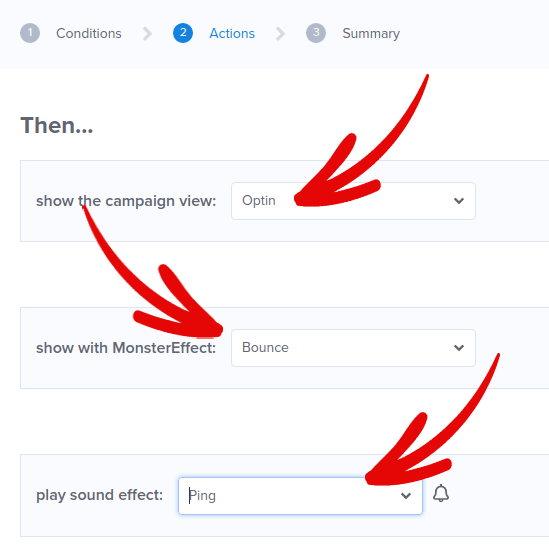
그런 다음 다음 단계 버튼을 클릭합니다. 요약 탭에서 설정의 전체 범위를 볼 수 있습니다.
4단계: 이메일 통합 설정
다음 단계는 이메일 통합을 설정하는 것입니다. 통합 탭에서 새 통합 추가 를 클릭하고 이메일 서비스 공급자를 선택합니다.
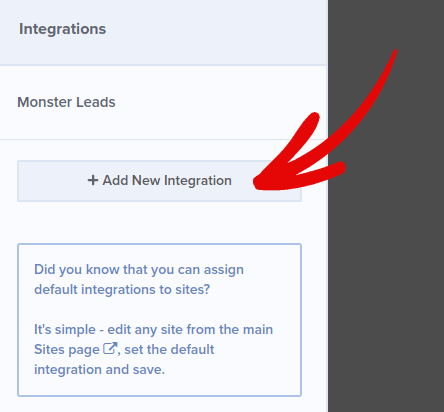
이메일 서비스 제공업체가 아직 없는 경우 이메일 마케팅에 Drip을 사용하는 것이 좋습니다.
5단계: WordPress에 전체 화면 팝업 게시
새 캠페인을 만들면 기본적으로 일시중지 됩니다.
게시 옵션 을 보려면 상단 메뉴에서 게시 탭으로 이동합니다. 그런 다음 상태를 게시 로 설정하고 웹사이트 플랫폼을 선택합니다.
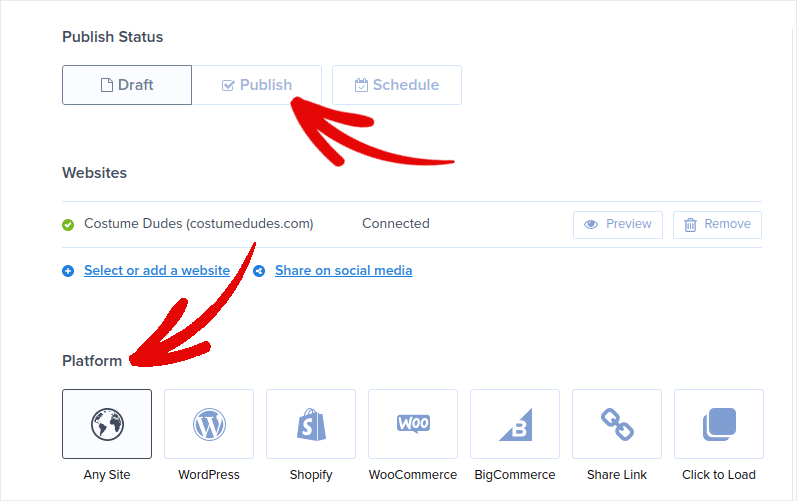
WordPress 사이트를 실행하는 경우 OptinMonster 플러그인이 나머지 설정을 자동으로 처리합니다. Shopify와 BigCommerce도 마찬가지입니다. 다른 사이트의 경우 모든 사이트를 클릭하고 웹사이트 헤드에 포함 코드를 붙여넣습니다.

그리고 당신은 끝났습니다!
WordPress에서 전체 화면 팝업을 만든 후 수행할 작업
이게 다야, 여러분!
이 기사가 도움이 되었는지 알려주세요. 사이트에 팝업을 만들면 트래픽을 이메일 구독자 및 진정한 비즈니스 리드로 전환하는 데 도움이 될 수 있습니다. 그리고 즉시 전체 화면 팝업 생성을 시작하는 것이 좋습니다.
트래픽을 늘릴 수 있는 저렴한 방법을 찾고 있다면 푸시 알림을 사용하는 것이 좋습니다. 푸시 알림은 더 많은 반복 트래픽과 사이트 참여를 유도하는 데 도움이 될 수 있습니다. 판매를 생성하는 자동 푸시 알림 캠페인을 만들 수도 있습니다.
확신하지 못하셨나요? 다음 리소스를 확인하세요.
- 고객 참여를 높이는 7가지 스마트 전략
- 푸시 알림이 효과적입니까? 7가지 통계 + 3가지 전문가 팁
- 버려진 카트 푸시 알림을 설정하는 방법(쉬운 자습서)
푸시 알림 캠페인을 생성하려면 PushEngage를 사용하는 것이 좋습니다. PushEngage는 세계 1위 푸시 알림 소프트웨어입니다. 따라서 아직 시작하지 않았다면 지금 바로 PushEngage를 시작하십시오!
